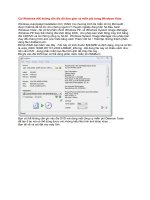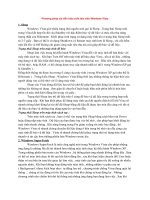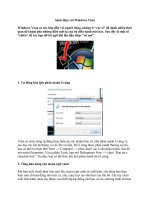Cài Windows 7 trên máy đã có sẵn Windows Vista pptx
Bạn đang xem bản rút gọn của tài liệu. Xem và tải ngay bản đầy đủ của tài liệu tại đây (410.37 KB, 5 trang )
Cài Windows 7 trên máy đã có sẵn Windows Vista
Bạn đang sử dụng Windows Vista hoặc
Windows XP và cũng muốn dùng thử Windows
7 xem nó như thế nào? Cách tốt nhất là cài thêm
Windows 7 vào máy, nhưng vấn đề không đơn
giản khi chương trình cài đặt yêu cầu phải xóa
phân vùng của hệ điều hành hiện có. Bài viết ở
sẽ giúp bạn giải quyết trở ngại ngày.
Microsoft đã giới thiệu bản Windows 7 beta 1
(LBVMT 268), tuy nhiên khi cài đặt Windows 7
thì chương trình lại yêu cầu phải xóa phân vùng
chứa Windows Vista đi, khiến nhiều bạn muốn
dùng thử hệ điều hành mới đành bỏ cuộc. Với
thủ thuật trình bày sau, đây bạn có thể dễ dàng
cài đặt song song cả hai hệ điều hành này trên
cùng một máy tính.
Các công cụ chuẩn bị cần thiết
- Bản Windows 7 tải về trên các mạng Torrent.
- Một ổ USB có dung lượng tối thiểu 4 GB, hoặc
một ổ cứng gắn ngoài (nên dùng ổ cứng gắn
ngoài do có tốc độ truyền tải nhanh hơn).
- Một ổ USB dùng để chạy ứng dụng Gparted.
Các bước thực hiện
1. Phân vùng lại ổ đĩa USB
- Cắm USB vào máy tính và vào trình quản lý
Manage của Windows bằng cách bấm chuột phải
vào biểu tượng My Computer, chọn Manage. Tại
cửa sổ hiện ra bạn chọn mục Storage trong
nhánh Disk Management. Tiến hành phân vùng
cho ổ đĩa USB, tạo cho nó có giới hạn tối thiểu
là 3 GB. Xong xuôi bấm chuột phải vào phân
vùng chưa định dạng và chọn Format với chuẩn
là FAT32, kết thúc bạn bấm chuột phải vào nó
và chọn Mark partition as Active.
- Tiếp theo, bạn có thể sử dụng một phần mềm
tạo đĩa ảo (Virtual CD chẳng hạn) để tạo một
file ảnh của đĩa Windows 7 rồi tiến hành chuyển
sang phân vùng mới trên USB. Dung lượng của
file ảnh này vào khoảng 2.45 GB.
2. Tạo USB có tính năng boot
Tải về công cụ Gparted tại địa chỉ:
rceforge. net/liveusb.php để
tạo ổ đĩa USB có khả năng boot, hoặc tải công
cụ LiveCD USB Help tại địa chỉ
(thực hiện dễ dàng
hơn).
3. Cài đặt
- Cắm USB vào máy tính, thiết lập cho BIOS
khả năng khởi động từ USB và khởi động lại
máy. Trong quá trình boot, bạn chọn khởi động
từ USB.
Trong màn hình cài đặt, bấm vào nút Install
Now. Trong hộp thoại Collecting Information
bạn chọn Custom install để chọn chế độ cài đặt
song song, cuối cùng chọn phân vùng mà bạn
tiến hành cài đặt Windows 7 (nên sao lưu dữ liệu
của phân vùng này rồi tiến hành format trước
khi cài).
Sau khi cài đặt xong, khởi động lại máy bạn sẽ
thấy 2 màn hình lựa chọn hệ điều hành để boot.
Bây giờ thì bạn đã có thể sử dụng cả 2 hệ điều
hành cài song song cùng một máy rồi.
Chú ý: phương pháp này cũng có thể áp dụng
tương tự cho Windows XP.